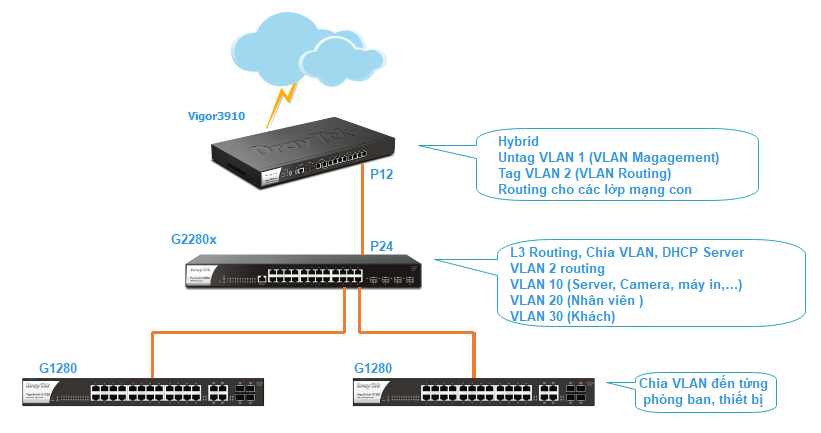
Vigor3910 là router chính kết nối internet, gồm có lớp mạng
- Lớp 192.168.1.1/24 lớp mạng quản lý
- Lớp 192.168.2.1/24 lớp mạng routing
VigorSwitch G2280x làm Switch trung tâm, nhận internet từ Vigor3910, sau đó chia hệ thống thành 3 nhóm với 3 lớp mạng như sau:
- Lớp 192.168.10.1/24, tắt DHCP, dành cho thiết bị đặt IP tĩnh như Server, Camera, máy in, …
- Lớp 192.168.20.1/24, dành cho nhân viên kết nối vào hệ thống
- Lớp 192.168.30.1/24, dành kết nối thiết bị phát Wi-Fi cho khách hàng
VigorSwitch G1280, chia VLAN đến từng phòng ban, thiết bị
A.Trên Vigor 3910
1. Chia VLAN
Vào LAN >> VLAN, Nếu chọn Port 12 là port nối switch G2280X, thì cấu hình VLAN như sau:
- Check Enable
- VLAN0: (VLAN quản lý)
- LAN Port Chọn tất cả các port
- Subnet chọn LAN1
- VLAN Tag: không check
- VLAN1: (VLAN routing)
- LAN Port Chọn Port 12
- Subnet chọn LAN2
- VLAN Tag chọn Enable
- VID điền VLANID 2
- Nhấn OK
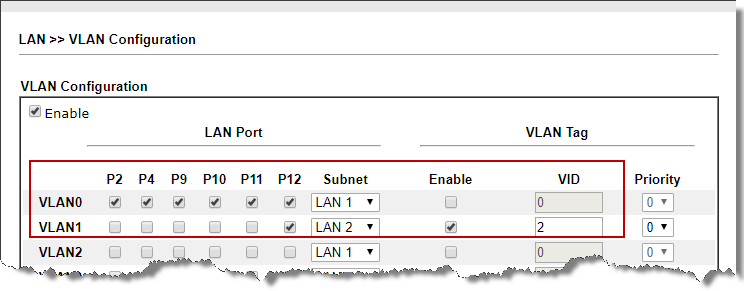
- Nhấn OK để reboot lại thiết bị
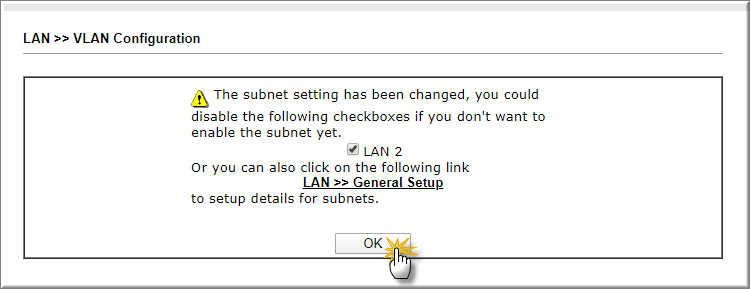
2. Đặt lớp mạng
Mặc định LAN 1 và LAN 2 của Vigor3910 sau khi kích hoạt VLAN đã có lớp mạng 192.168.1.1/24 và 192.168.2.1/24, nên không cần cấu hình.
Nếu có nhu cầu thay đổi lớp mạng, tham khảo hướng dẫn sau: https://www.anphat.vn/internet-iptv-wan-lan-nat-port-co-ban/doi-dia-chi-ip-cho-lop-mang-lan
3. Cấu hình Static route các lớp mạng con G2280x
Tạo Static route cho 3 lớp mạng 192.168.10.1/ 24 và 192.168.20.1/24, và 192.168.30.1/24 chỉ về IP mặt ngoài Switch (theo mô hình là IP 192.168.2.2)
Vào Routing >> Static Route, chọn 1 Index
- Check Enable
- Destination IP Address: Điền IP lớp mạng (ví dụ 192.168.10.1)
- Subnet Mask: Điền subnet mask thiết bị (ví dụ 255.255.255.0)
- Gateway IP Addres: Điền IP VigorSwitch (ví dụ 192.168.2.2)
- Network Interface: Chọn LAN2 (lớp LAN routing)
- Nhấn OK
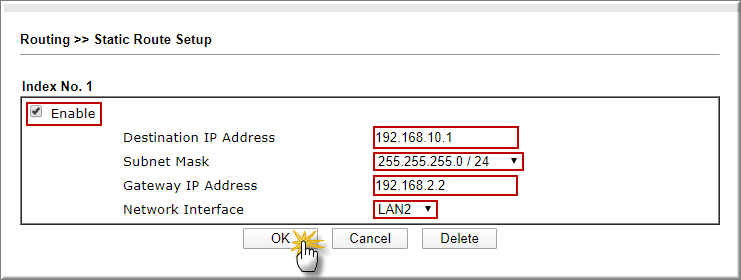
Thực hiện tương tự cho các lớp mạng khác
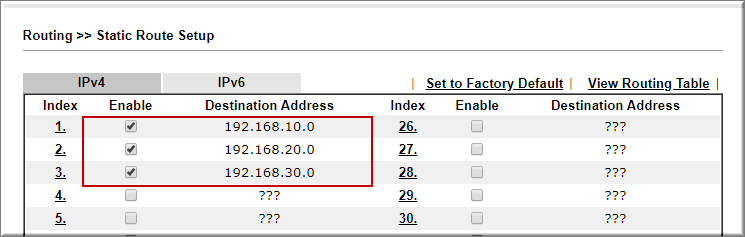
B. Trên VigorSwitch G2280x
1. Chuẩn bị
- Đặt IP tĩnh thuộc lớp 192.168.1.1/24 (ví dụ 192.168.1.100)
- Máy tính nối port port 23 trên switch
- Truy cập Switch bằng IP mặc định 192.168.1.224, user/ pass mặc định admin/admin
2. Cấu hình VLAN
2.1 Tạo VLAN
Cần tạo các VLAN
- VLAN1, VLAN Quản lý (mặc định đã có, không cần tạo thêm)
- VLAN2, VLAN routing.
- VLAN10, VLAN server và camera.
- VLAN20, VLAN nội bộ.
- VLAN30, VLAN Khách
Vào Switch LAN >> VLAN Management >> Create VLAN
- Action: Chọn “Add”
- VLAN ID: Điền VLAN ID
- VLAN Name: Đặt tên VLAN
- Nhấn Apply
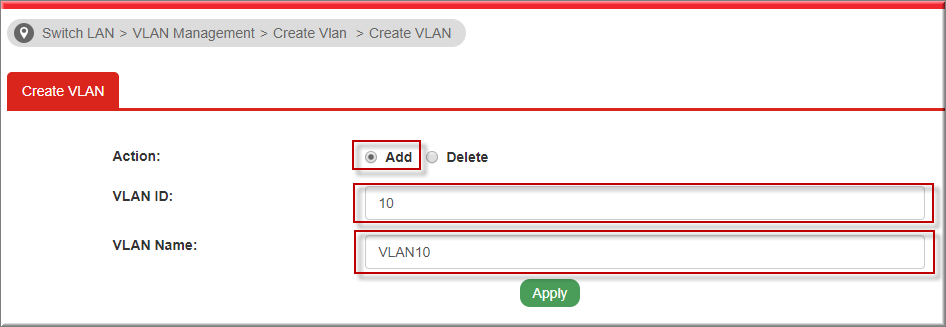
- Thực hiện tương tự cho các VLAN còn lại, Ta có danh sách các VLAN như sau
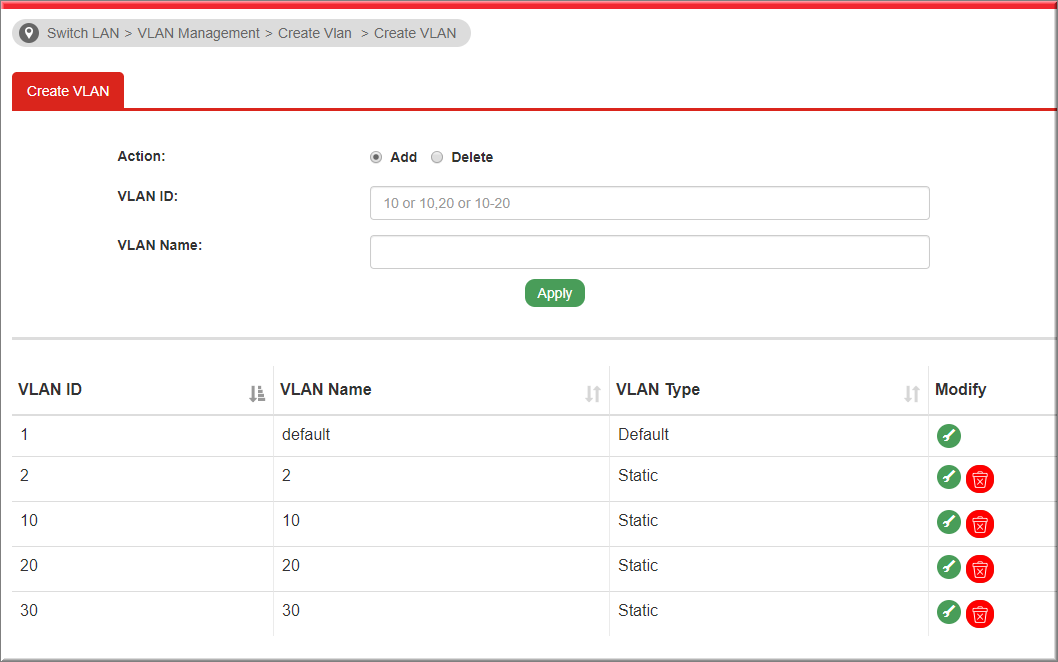
2.2 Gán IP/ lớp mạng cho VLAN
Cần tạo 4 Interface cho 4 VLAN tương ứng
- VLAN2, VLAN quản lý, 192.168.2.2/24, nối với router chính
- VLAN10, VLAN server và camera, lớp mạng 192.168.10.1/24
- VLAN20, VLAN nội bộ, lớp mạng 192.168.20.1/24
- VLAN30, VLAN Khách, lớp mạng 192.168.30.1/24
Vào VLAN routing >> Interface Setting
- VLANID: Chọn VLAN (ví dụ VLAN2)
- Description: Mô tả VLAN (ví dụ VLAN2 là VLAN routing)
- IP Address: Điền IP lớp mạng (ví dụ 192.168.2.2)
- Subnet Mask: Điền Subnet mask lớp mạng (ví dụ 255.255.255.0)
- Nhấn Apply
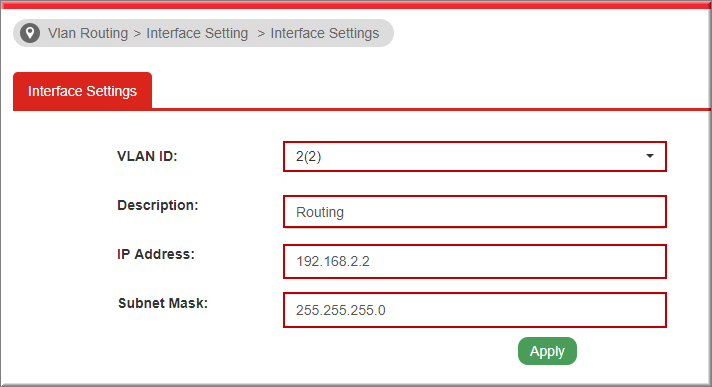
Thực hiện tương tư cho
- VLAN10, VLAN server và camera, lớp mạng 192.168.10.1/24
- VLAN20, VLAN nội bộ, lớp mạng 192.168.20.1/24
- VLAN30, VLAN Khách, lớp mạng 192.168.30.1/24
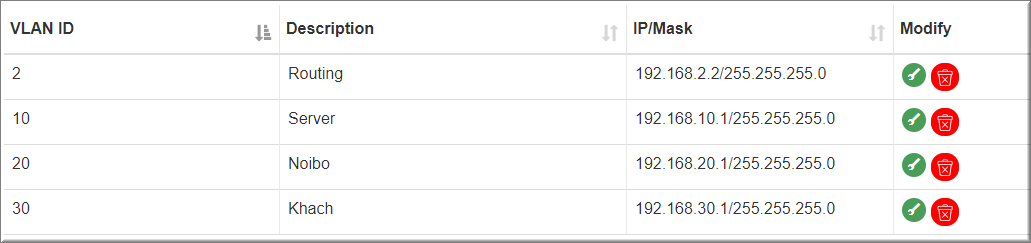 2.3 Cấu hình DHCP server từng VLAN
2.3 Cấu hình DHCP server từng VLAN
Cần cấu hình DHCP cho 3 VLAN10/ VLAN20/VLAN30
- VLAN10, VLAN server và camera, lớp mạng 192.168.10.1/24, DHCP disable
- VLAN20, VLAN nội bộ, lớp mạng 192.168.20.1/24, bật DHCP, pool 10 ~ 200, Leasetime 1 tuần (604800s)
- VLAN30, VLAN Khách, lớp mạng 192.168.30.1/24, bật DHCP, pool 10 ~ 200, Leasetime 2h (7200s)
Thực hiện
Vào Switch VLAN >>DHCP Server/ Replay, tại tab DHCP server Settings
- Interface (VID): Chọn VLAN
- Mode: Chọn Enable Server hoặc Disable Server
- Start IP address: Điền IP bắt đầu cấp
- IP Pool Count: Điền số IP sẽ cấp
- Gateway: Điền IP gateway cấp cho thiết bị
- DNS server 1/ DNS server 2: điền DNS sẽ cấp cho thiết bị
- Nhấn Appy
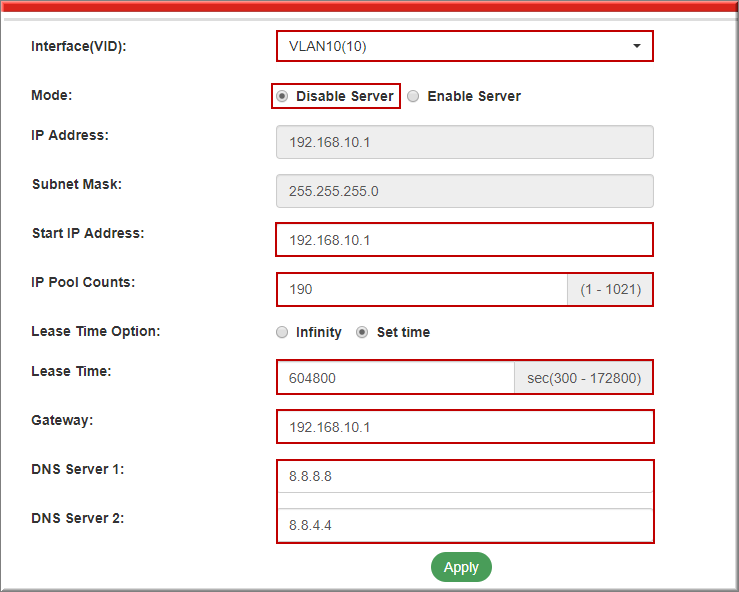
- Thực hiện tương tự cho VLAN 20, VLAN 30, với DHCP Enable
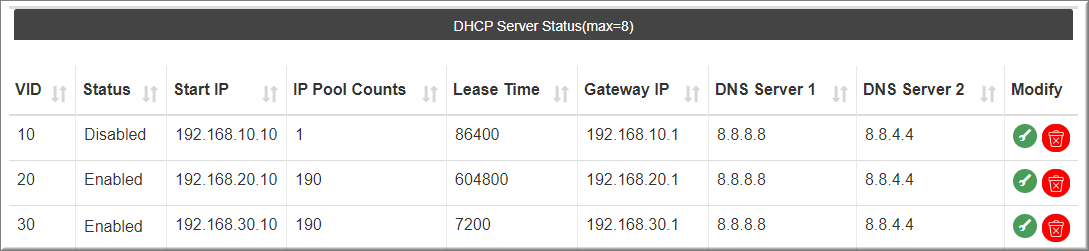
2.4 cấu hình VLAN cho từng port theo yêu cầu:
Ví dụ cần cấu hình các port như sau.
- Port 1 tới port 6 access VLAN10, dùng nối server, camera
- Port 7 tới port 12 access VLAN20, dùng nối máy tính nội bộ
- Port 13 tới port 18 access VLAN30, dùng nối thiết bị phát Wi-Fi khách
- Port 24 kết nối Vigor Draytek, kết nối router chính
- Port 19,20,21,22 Nối với các switch con
Ta thực hiện như sau
2.4.1 cấu hình port access kết nối máy tính từng phòng ban
Vào Switch >> VLAN Management >> Interface
- Port select: Chọn Port member (Ví dụ 1>6)
- Interface VLAN mode: Chọn Access
- PVID: Chọn PVID (ví du 10)
- Nhấn Apply
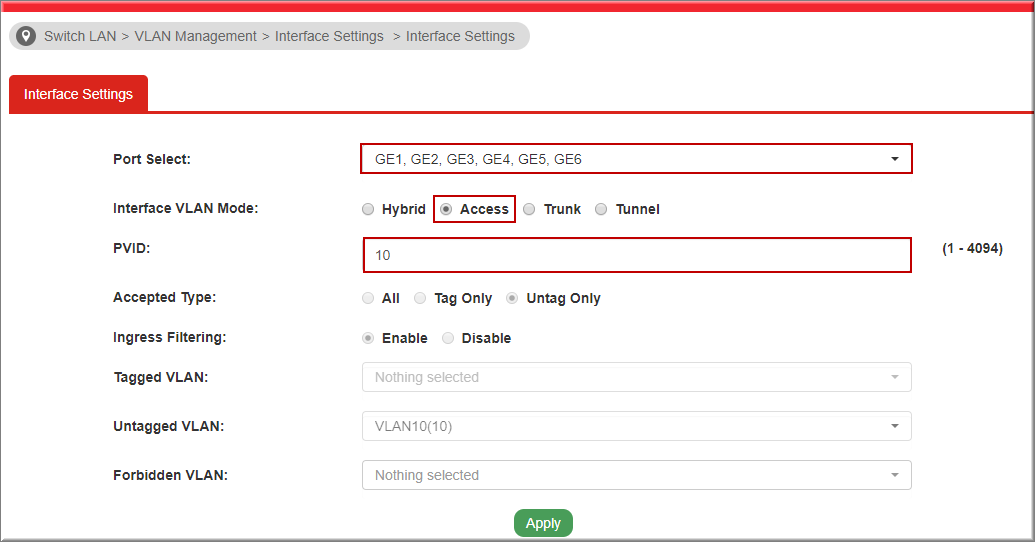
Thực hiện tương tự cho port 7 > 12 thuộc VLAN20, port 13> 18 thuộc VLAN30
2.4.2 cấu hình port 24 mode Hybrid VLAN 1,2 kết nối Router DrayTek
Vào Switch VLAN>> VLAN Management>> Interface Settings
Cấu hình port 24 Hybrid (untag VLAN1- Tag VLAN2Port Select: Chọn GE24
- VLAN Interface Mode: Chọn “Hybrid”
- PVID: điền PVID 1
- Tagged VLAN: Chọn tất cả các VLAN 2(2)
- Untagged VLAN: chọn Default (1)
- Nhấn “Apply”
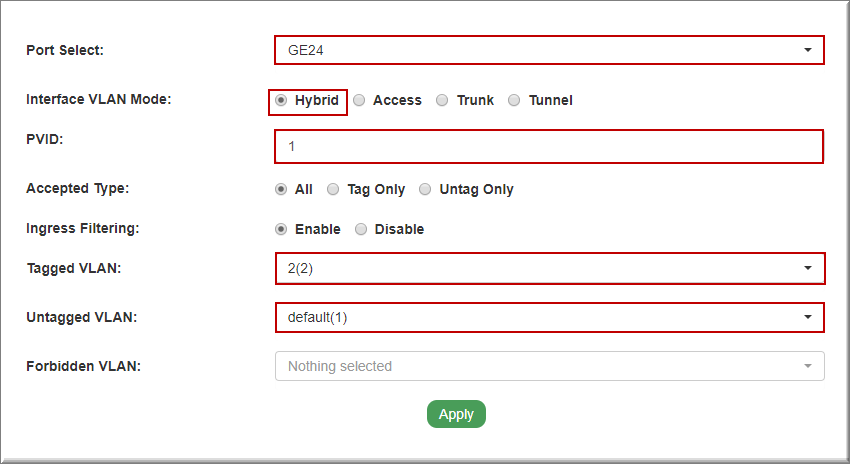
2.4.3 cấu hình port nối với Switch con G1280
Vào Switch VLAN>> VLAN Management>> Interface Settings
Cấu hình port GE19/20/21/22 Hybrid VLAN 1, tagged tất cả các VLAN10,20,30
- Port Select: Chọn GE19/20/21/22
- VLAN Interface Mode: Chọn “Hybrid”
- PVID: điền VLAN1
- Tagged VLAN: Chọn tất cả các VLAN10,20,30
- Untag VLAN: chọn VLAN1
- Nhấn “Apply”
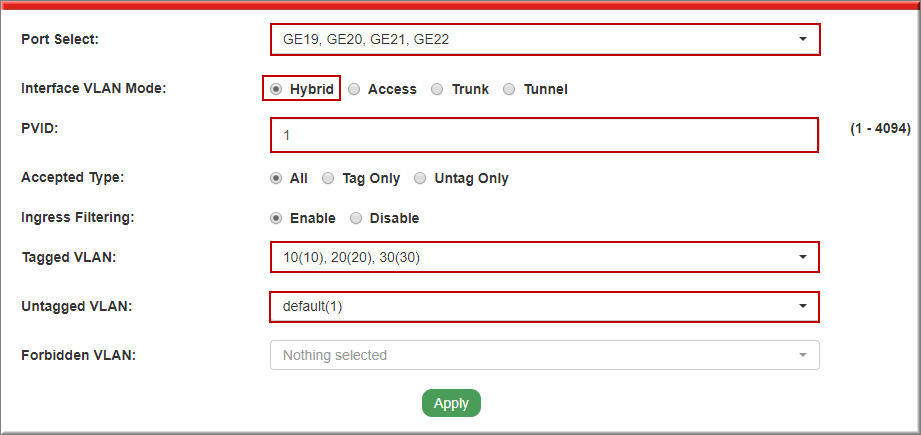
3. Cấu hình InterVLAN route
Vào VLAN Routing >> Property, chọn Enable >> nhấn Apply
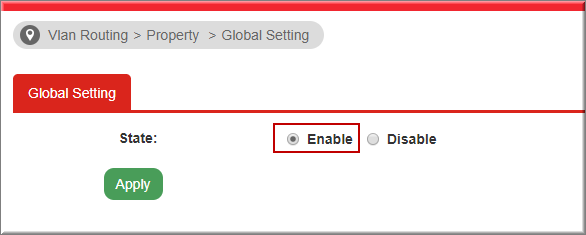
- Cấu hình default route cho thiết bị
Kích hoạt tính năng routing giữa các VLAN trên thiết bị, Cấu hình default Route cho thiết bị VLAN Routing >> Static route
- Action: Chọn Add
- Check Default
- Next hop: Chọn Gateway
- Gateway IP Address: Điền IP gateway router chính (ví dụ 192.168.2.1)
- Nhấn Apply
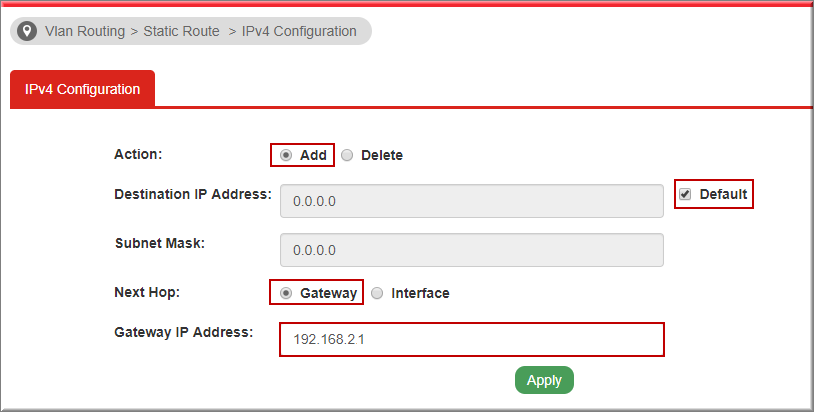
5. Đặt lại IP Switch
Vào Switch LAN>> General Setup >> Management IP/VLAN, đổi IP thiết bị
- Mode: Chọn Static
- IP Address: Điền IP cho Switch (ví dụ 192.168.1.2)
- Subnet Mask/ Gateway: Điền Subnet Mask và gateway lớp mạng hệ thống
- Nhấn Apply
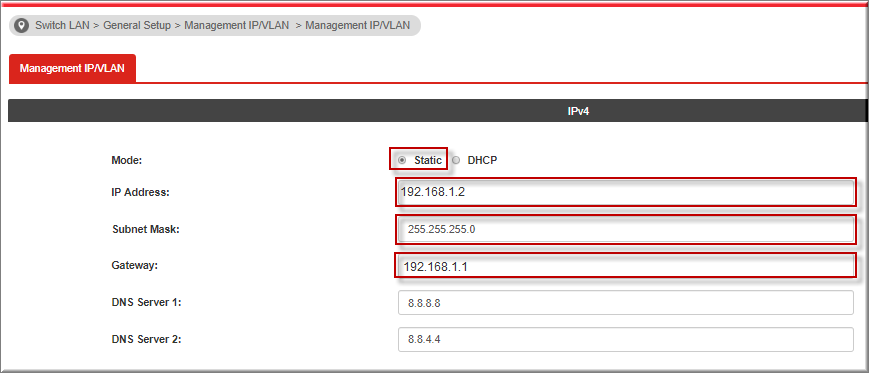
C. Trên VigorSwitch G1280
Tham khảo hướng dẫn chia VLAN tại: https://www.anphat.vn/vigorswitch-g1280-p1280-g2280-p2280-p2121/huong-dan-cau-hinh-vlan-tren-switch-vigor-g1280-g2280-p1280-p2280








